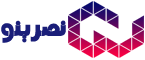چگونه اسکایپ را در ویندوز راه اندازی کنید؟
اسکایپ یکی از محبوبترین سرویسهایی است که قابلیت تماس تصویری با کیفیت بالا را به کاربران ارایه میکند. در ادامه این مطلب با آموزش راه اندازی اسکایپ در کامپیوتر همراه ما باشید.
یکی از دلایلی که باعث موفقیت بالای اسکایپ شده، موجود بودن آن برای پلتفرمهای مختلف است. توسط نرم افزار اسکایپ که برای سیستم عاملهای ویندوز، لینوکس و مک عرضه شده این امکان به کاربر داده میشود تا توسط کامپیوتر از همه قابلیتهای این سرویس استفاده کند.
در ادامه مراحل راه اندازی اسکایپ در کامپیوتر با سیستم عامل ویندوز را به شما توضیح میدهیم.
- وارد وبسایت رسمی اسکایپ شوید و برنامه را با توجه به سیستم عامل خود دانلود کنید.

- اسکایپ را اجرا و سپس روی Let’s go کلیک کنید.

- روی Sign in or create کلیک کنید.

- در صورتی که حساب کاربری مایکروسافت دارید، ایمیل و پسورد خود را وارد کنید و با کلیک روی Next وارد محیط اسکایپ شوید، در غیر این صورت روی !Create one کلیک کنید.

- آدرس ایمیل خود را وارد کرده و سپس روی Next کلیک کنید.

- برای حساب کاربری اسکایپ خود رمز عبور تعیین کنید و سپس با کلیک روی Next به مرحله بعد بروید.

- نام و نام خانوادگی خود را وارد کنید و با کلیک روی Next به مرحله بعد بروید.

- کد ارسال شده به ایمیل خود را در باکس موجود وارد کنید. بعد از کلیک روی گزینه Next، به صفحه اصلی اسکایپ راهنمایی خواهید شد.

برای راه اندازی اسکایپ در کامپیوتر به نکات زیر هم توجه کنید:
- برای ساخت اکانت اسکایپ میتوانید از هر ایمیلی استفاده کنید. کد تایید شما از این طریق برای آدرس ایمیلی که وارد کردهاید ارسال خواهد شد.
- در اسکایپ این امکان به کاربر داده میشود تا به جای ایمیل، از شماره تلفن همراه برای ساخت اکانت استفاده کند. برای انجام این کار کافی است در مرحله ۵ روی Use a phone number instead کلیک کنید.
- در اسکایپ علاوه بر تماس تصویری، قابلیتهایی برای پیام رسانی، تماس صوتی، کنفرانسهای ویدیویی گروهی و تعدادی دیگر از این موارد نیز ارایه میشود.
- از آموزش بالا میتوانید برای نصب و راه اندازی اسکایپ در سیستم عاملهای مک و لینوکس هم استفاده کنید.
نظر شما در رابطه با اسکایپ در کامپیوتر چیست؟ منبع: click..ir